Преглед садржаја
Понекад волимо да истакнемо сличне типове података или на неки начин повезане податке у великом скупу података. Не само да их истичемо да бисмо разумели њихову сличност само гледањем, већ и желимо да их сортирамо у смислу рада са тим подацима. У овом чланку покушаћу да опишем 5 практичних случајева како извршити Екцел функције ако је боја ћелије црвена . Надам се да ће бити од помоћи онима који се суочавају са проблемима да се носе са тим.
За више појашњења, користићу скуп података информација о платама фудбалера у Име играча , Тим и плате колоне.
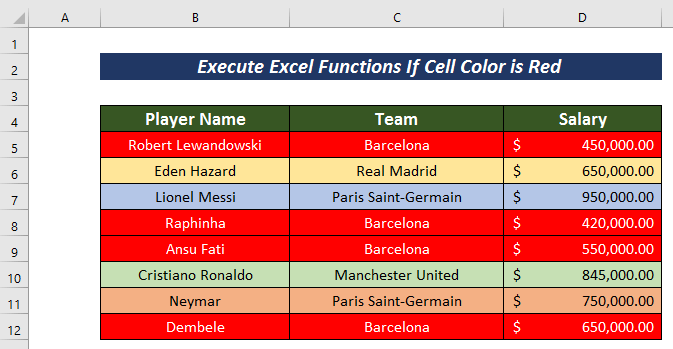
Преузми радну свеску
За Ред Цолор Целлс.клсм
Ако је боја ћелије црвена, онда можете извршити 5 следећих операција у Екцел-у
1. Бројање ћелија црвене боје
У скупу података где ћелије су означене црвеном бојом, лако их можемо пребројати. Можемо да пребројимо број црвених ћелија користећи функцију ЦОУНТИФС . Можемо то да урадимо у 2 једноставна корака.
- Дефиниши име
- Примена ЦОУНТИФС функције
Кораци :
- Идите на Формуле .
- Изаберите опцију Дефиниши име са траке.
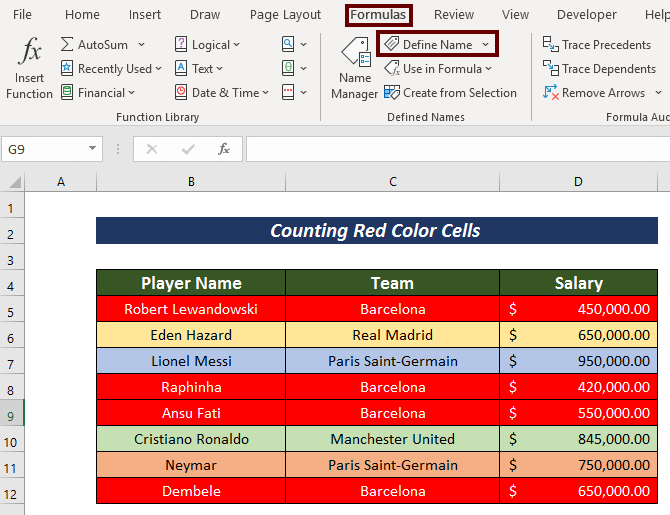
Чаробњак Едит Наме ће се појавити.
- Подесите име у Наме одељак (тј. Идентификујте_црвено ).
- Следеће, унесите следећу формулу у Упућуједо сецтион.
=GET.CELL(63,COUNT!B15) Овде, 63 враћа боју попуне (позадине) ћелије . ЦОУНТ! се односи на име листа. $Б15 је адреса ћелије прве ћелије коју треба узети у обзир у Колони Б .
- Затим притисните ОК .
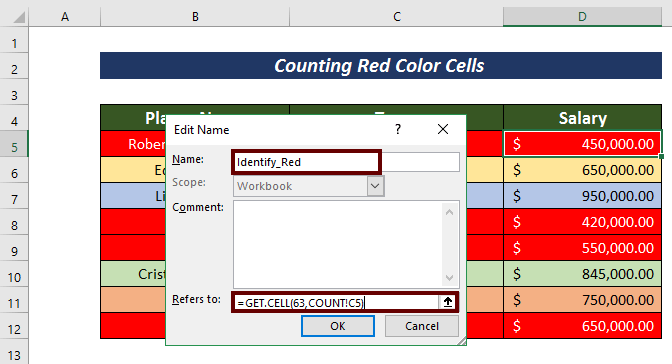
- Сада креирајте нову колону (тј. Код боје ) да бисте имали кодни број боје.
- Примените следећу формулу у Е5 ћелију кода боје
=Identify_Red Овде, ја су поменули дефинисано име.
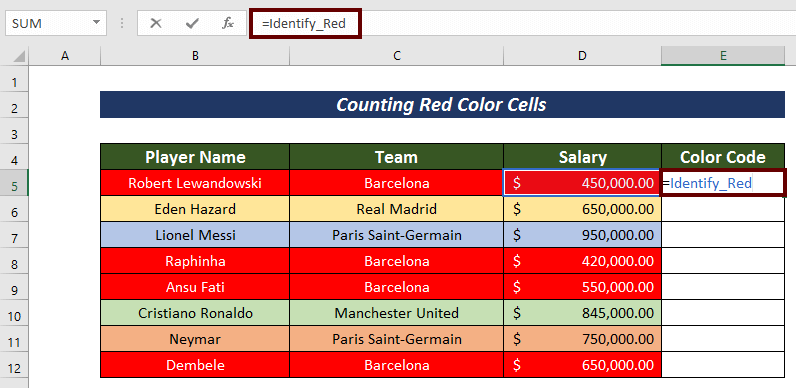
- Притисните ЕНТЕР да бисте добили код боје.
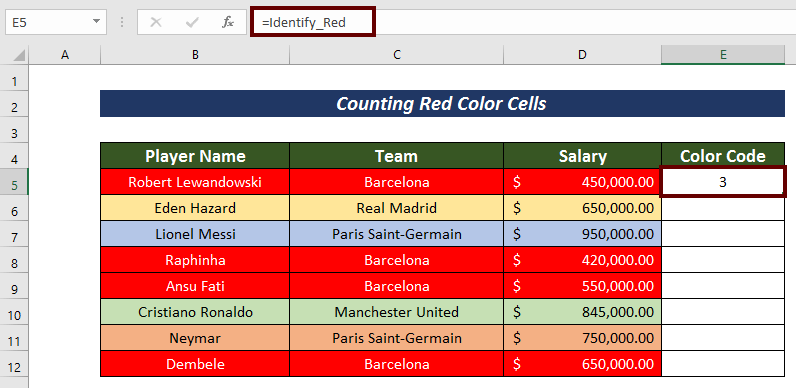
- Користите ручицу за попуњавање за Аутоматско попуњавање остале колоне.
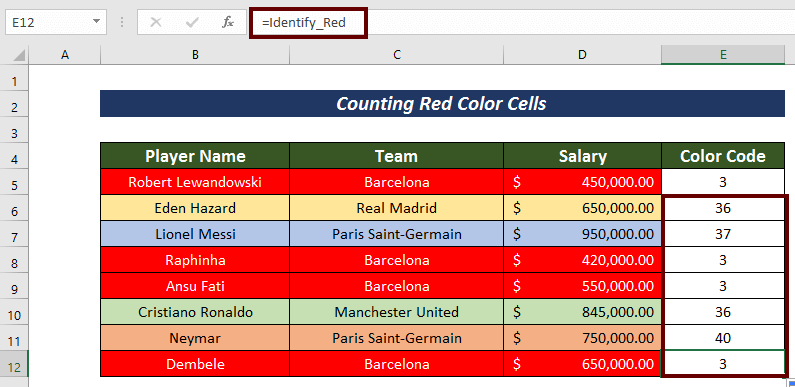
- Сада, унесите следећу формулу да бисте добили Број црвених ћелија .
=COUNTIFS(E5:E12,3) Овде, БРОЈЕВЕ функција пребројава црвене ћелије у ћелијама Е5:Е12 јер је код црвене боје 3 .
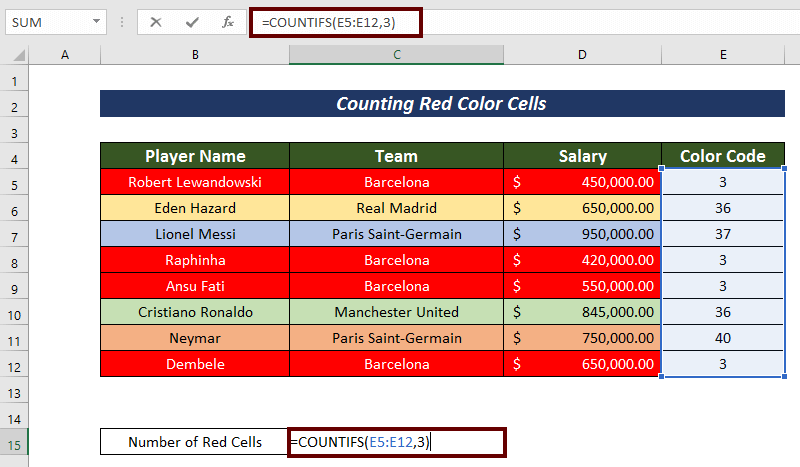
- Притисните ЕНТЕР да бисте добили излаз.
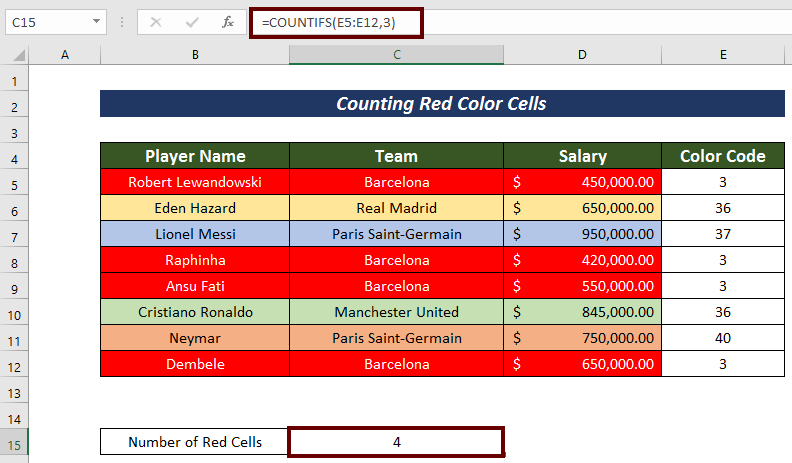
Дакле, можемо једноставно пребројати ћелије ако је примењена црвена боја.
Прочитајте више: Екцел условно обликовање у боји текста (3 лака начина)
2. Израчунајте збир Када је боја ћелије црвена
Такође можемо израчунати збир специјализованих ћелија које су означене црвеном бојом. У том случају можемо применити функцију СУМИФ . Али прво, морамо да следимо исту процедуру.
Кораци :
- Пре свега, пронађите Код боје помоћу истог метода поменутог у претходном одељку.
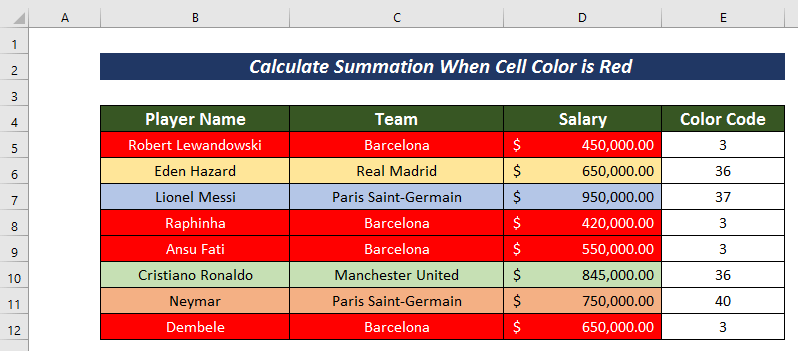
- Сада, примените формулу поменуту у наставку да бисте добили збир плате у црвеним зрнцима.
=SUMIF(E5:E12,3,D5:D12) Овде, Функција СУМИФ прегледава опсег Е5 до Е12 да ли се било која вредност подудара са 3 или не. Ако се поклапају, додају се повезане вредности у опсегу Д5:Д12 .
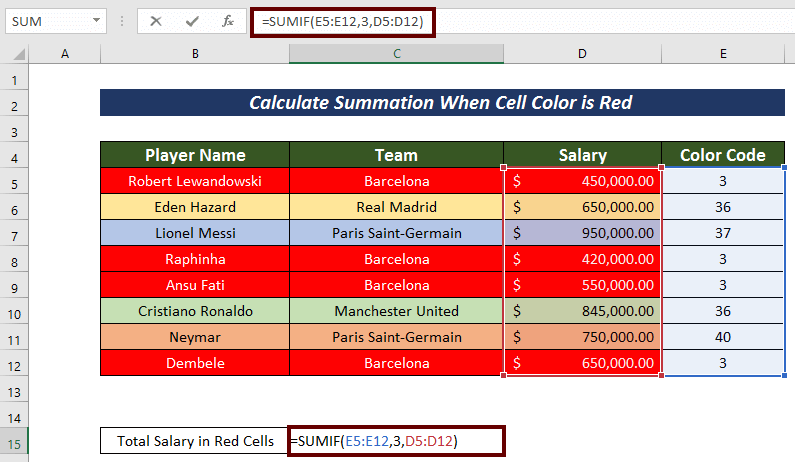
- На крају, притисните ЕНТЕР да имате Укупну плату у црвеним ћелијама .
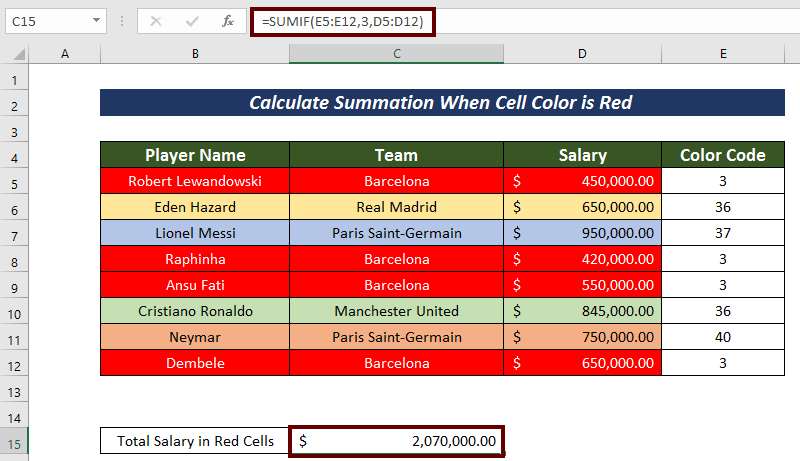
Прочитајте више: Како збројити Екцел ако је боја ћелије црвена (4 лака метода)
3. Коришћење функције ИФ за ћелију црвене боје
Функција ИФ се такође може користити у ћелије црвене боје за примену било које специфичне функције. За више појашњења, размотрио сам смањење плате од 25% за плату повезану са црвеним ћелијама у боји.
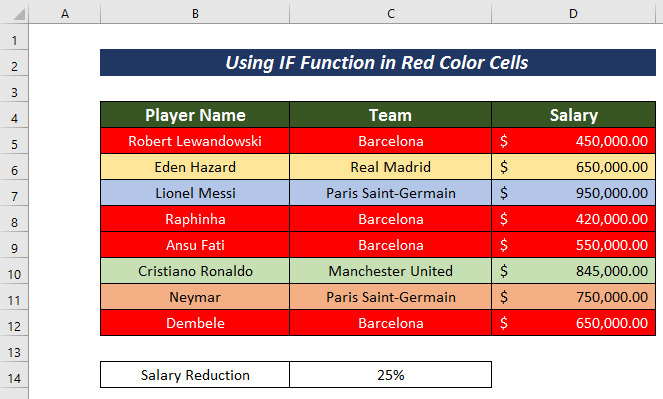
Кораци :
- Прво, направите нову колону да бисте имали ажурирану плату с обзиром на смањење плате за црвене ћелије.
- Сада примените следећу формулу у Ажурирана плата колона.
=IF(Identify_Red=3, D5*(1-$C$14),D5) Овде сам поменуо Идентификујте_црвено као Дефинишите име . Функција ИФ проверава да ли дефинисано име одговара црвеном коду боје или не. Затим се примењује смањење плате и плата се добијаажурирано.
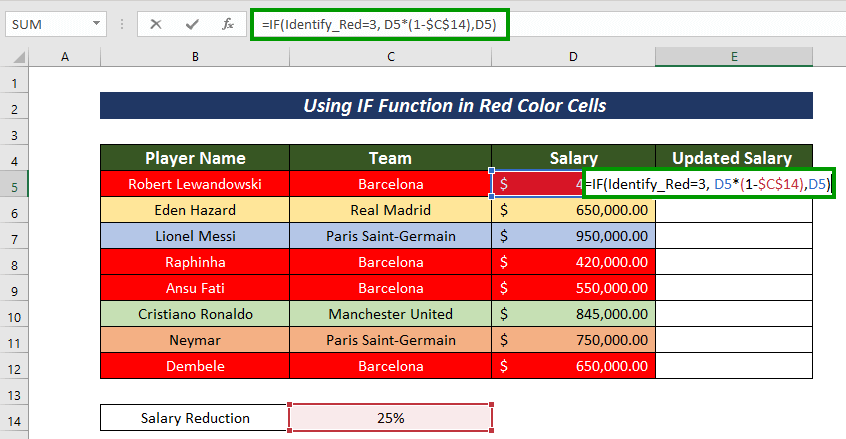
- Притисните ЕНТЕР да бисте добили ажурирану плату.
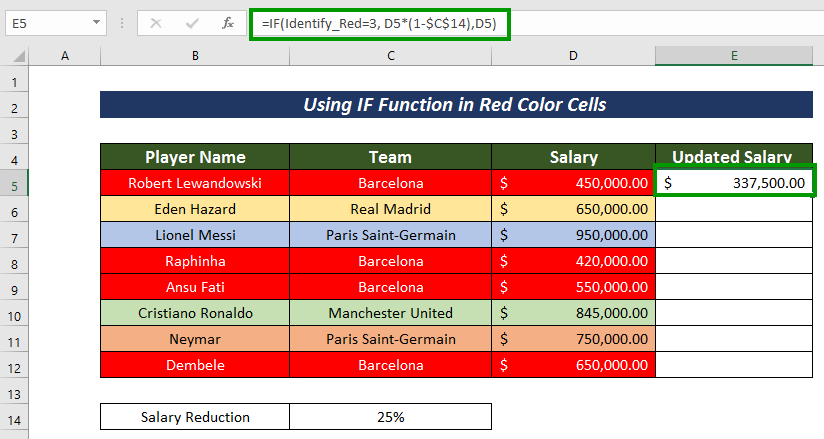
Сада, Аутоматско попуњавање остале ћелије.
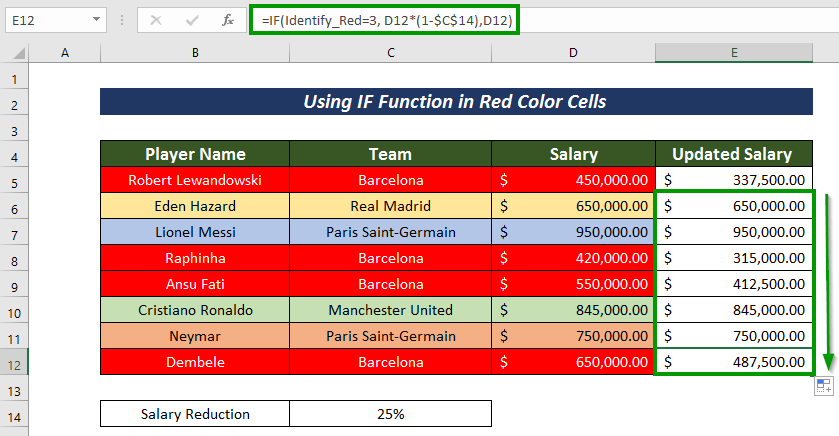
Прочитајте више: Екцел формула за условно форматирање са ИФ
Слична очитавања
- Условно форматирање на више редова независно у Екцел-у
- Како променити боја реда заснована на вредности текста у ћелији у програму Екцел
- Екцел истицање ћелије ако је вредност већа од друге ћелије (6 начина)
- Како користити условно форматирање засновано на ВЛООКУП-у у програму Екцел
- Екцел условно форматирање за датуме у року од 30 дана (3 примера)
4. Коришћење филтера и СУБТОТАЛ функција на ћелијама црвене боје
У смислу раздвајања црвених ћелија, можемо користити функцију Филтер . Након тога можемо применити било коју функцију према нашим потребама. Овде сам користио функцију СУБТОТАЛ .
Кораци :
- Прво, изаберите цео скуп података.
- Следеће, идите на картицу Почетна .
- Изаберите Уређивање са траке и изаберите Сортирај &амп; Филтер .
- Затим изаберите опцију Филтер .
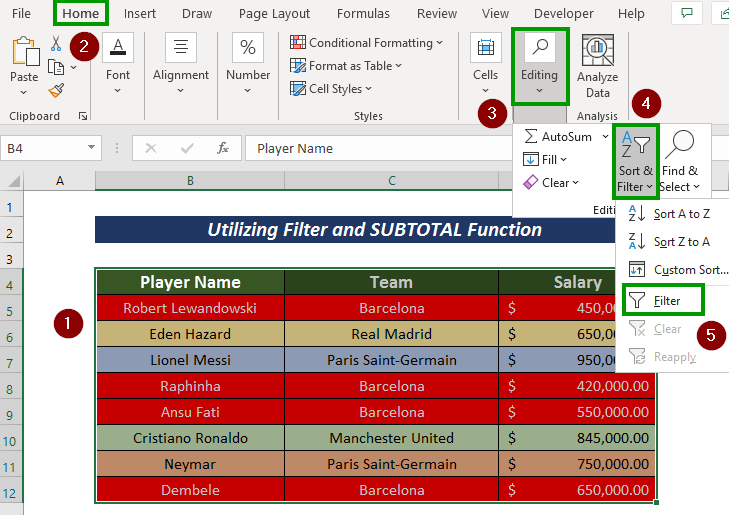
- Након тога кликните на дугме у одељку наслова.
- Затим, изаберите црвену боју из опције Филтрирај по боји .
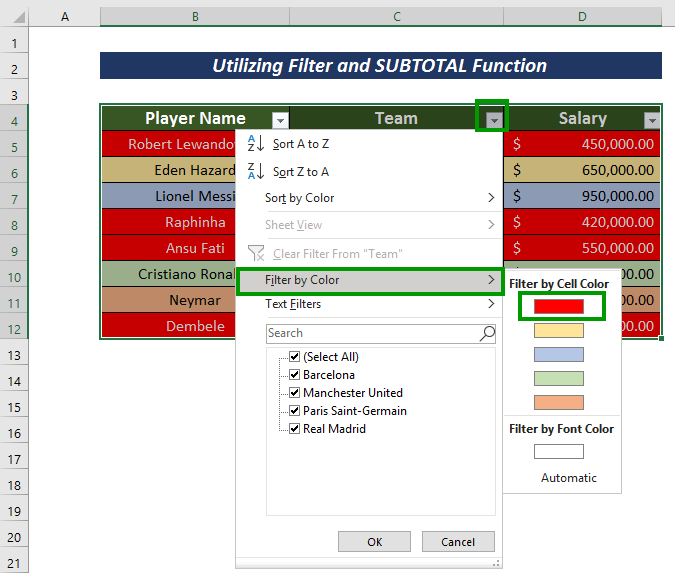
Овако можемо да филтрирамо црвене ћелије.
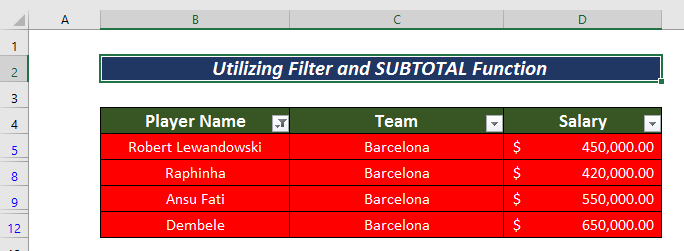
- Сада примените следећу формулу наимају Укупну плату у црвеним ћелијама.
=SUBTOTAL(109,D5:D12) Овде, функција СУБТОТАЛ разматра Операција зброја за видљиве редове унутар Д5:Д12 ћелија по 109 броју.
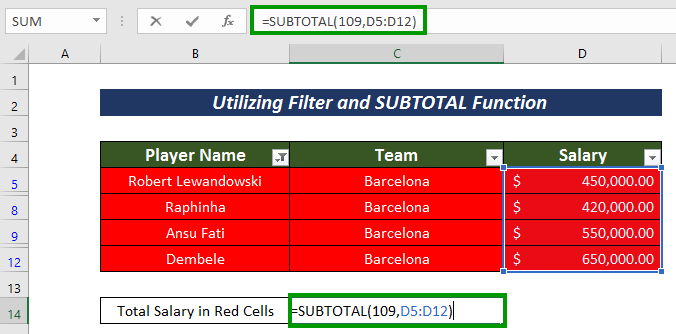
- На крају, притисните ЕНТЕР да бисте добили жељени резултат.

Прочитајте више: Екцел формула за боју ћелија ако вредност следи услов
5. Примена ВБА за проналажење сума ћелија црвених боја
Висуал Басиц за апликације (ВБА) је најпаметније начин рада у Екцел-у. Такође можемо да применимо ВБА да пронађемо збир ћелија црвених боја.
Кораци :
- Идите на Програмер најпре табулатор.
- Следеће, кликните на Висуал Басиц са траке.
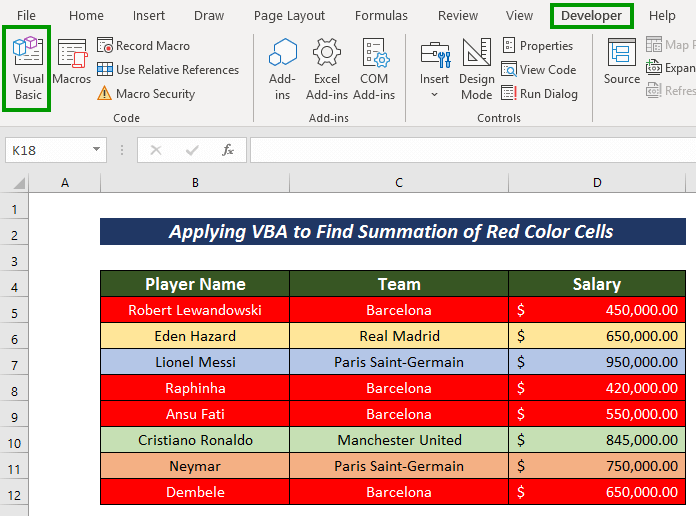
Алтернативно, притисните АЛТ + Ф11 да извршите исту ствар.
- Након тога, изаберите картицу Инсерт .
- Кликните на Модуле .
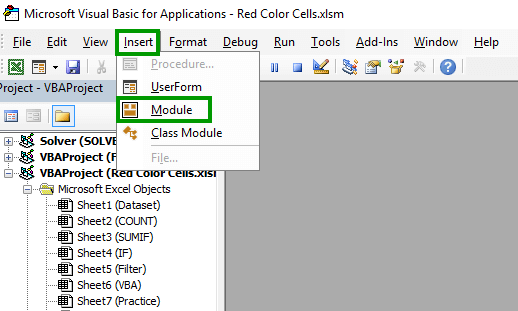
- Сада напишите следећи Код .
3317
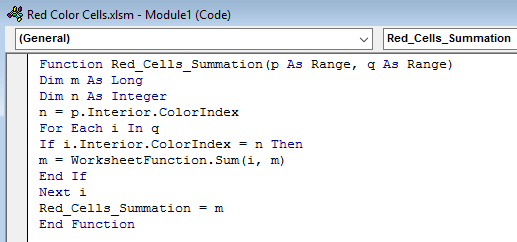
Овде, сматрао сам Ред_Целлс_Сумматион као Суб_процедуре . Такође сам користио својство ЦолорИндек да бих размотрио боју ћелије и ВорксхеетФунцтион.Сум да бисте имали збирну вредност.
- Сада се вратите на радни лист и креирајте Боја и Укупна плата у црвеним ћелијама одељак.
- Унесите Црвена боја у одељак Боја .
- Упоредо са тим, примените следећеформула у одељку Укупна плата у црвеним ћелијама .
=Red_Cells_Summation(C14,$D$5:$D$12) Овде, Ред_Целлс_Суматион је функција коју сам поменуо у свом ВБА коду. Применио сам црвену боју у ћелији Ц14 и применио функцију у ћелији Д5:Д12 .
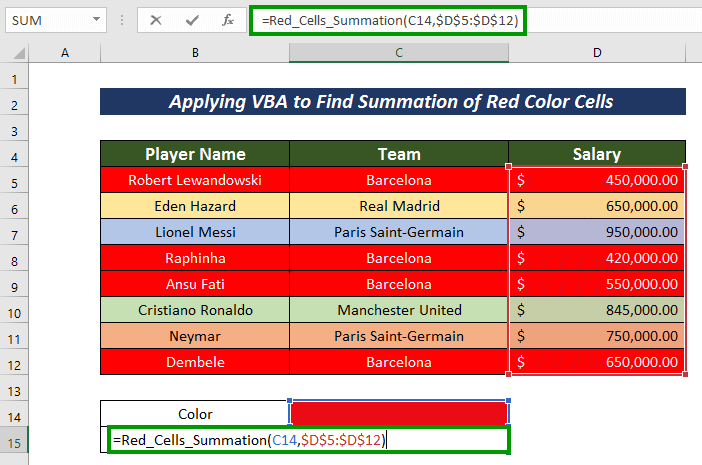
- Притисните Дугме ЕНТЕР да бисте имали збирну вредност црвених ћелија.
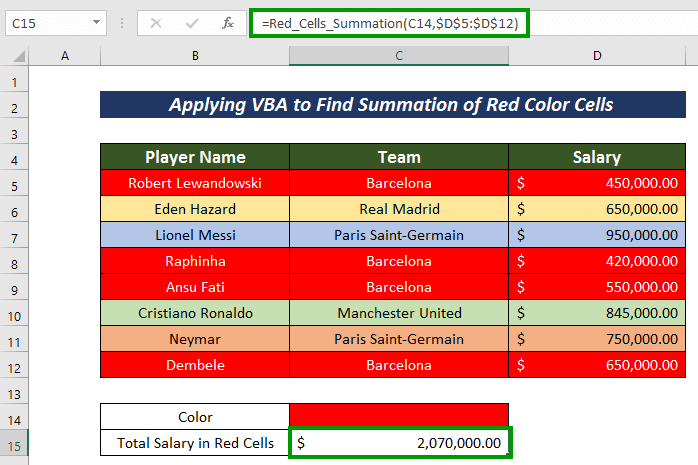
Прочитајте више: ВБА условно форматирање На основу друге вредности ћелије у Екцел-у
Одељак за вежбање
Овде можете вежбати за више стручности.
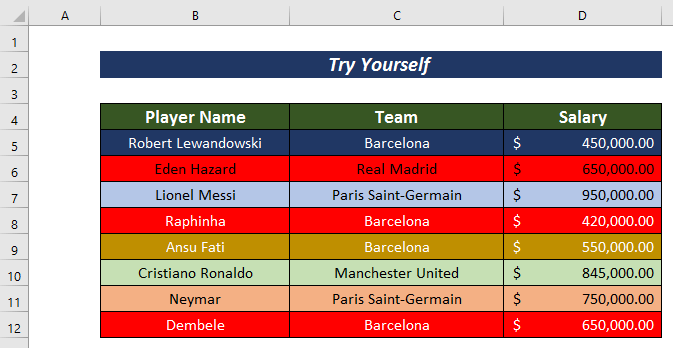
Закључак
То је све за данас. Покушао сам да опишем 5 практичних сценарија како извршити Екцел функције ако је боја ћелије црвена . Биће ми велико задовољство ако овај чланак може макар мало да помогне било ком кориснику Екцел-а. За сва додатна питања, коментаришите испод.

